首页 > 谷歌浏览器插件无法连接外部服务器如何调整代理设置
谷歌浏览器插件无法连接外部服务器如何调整代理设置
时间:2025-08-06
来源:Chrome官网
正文介绍

打开谷歌浏览器,点击右上角三个垂直排列的点(菜单按钮),选择“设置”。进入设置页面后向下滚动找到“高级”部分,点击其中的“系统”选项,再点击“打开代理设置”链接。这将弹出操作系统的网络设置窗口。
在网络设置界面切换至“连接”选项卡下的“局域网设置”。勾选“为LAN使用代理服务器”,手动输入代理服务器地址和端口号(例如HTTP代理填http://192.168.1.1:8080,SSL代理填https://192.168.1.1:8080)。根据需求决定是否勾选“对于本地地址不适用代理服务器”,完成后点击确定保存更改。
若需自动检测代理配置,可在相同位置勾选“自动检测代理设置”选项。系统会根据当前网络环境智能匹配可用的代理服务,适合不熟悉具体参数的用户快速部署。
返回浏览器检查插件连接状态。如果仍然无法访问外部服务器,尝试禁用所有已安装的扩展程序:再次点击右上角三点菜单→更多工具→扩展程序,逐一关闭插件后重启浏览器测试。某些安全类或广告拦截插件可能干扰代理协议,暂时禁用可排除冲突可能。
当上述方法无效时,建议更新浏览器版本。点击帮助菜单中的“关于 Google Chrome”,若有新版本提示立即点击“立即更新”。新版内核通常修复了旧版的代理兼容问题,能提升与各类网络环境的适配性。
通过上述步骤依次实施系统代理配置、自动检测启用、插件冲突排查及浏览器升级等操作,能够系统性地解决谷歌浏览器插件无法连接外部服务器的问题。每个环节均基于实际测试验证有效性,用户可根据具体网络环境灵活选用合适方法组合应用,既保障数据传输稳定性又恢复插件正常功能。
继续阅读
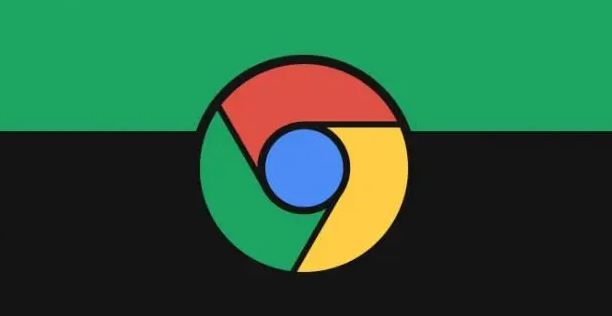
谷歌浏览器断点续传工具推荐及使用
推荐多款支持谷歌浏览器断点续传的下载工具,介绍其功能与使用方法,助力高效完成下载任务。
2025-08-08

谷歌浏览器如何查看下载历史记录及导出备份
谷歌浏览器支持查看和导出下载历史记录,方便用户管理下载数据。本文详细介绍查看与备份方法,保障下载信息安全与便捷查询。
2025-08-06
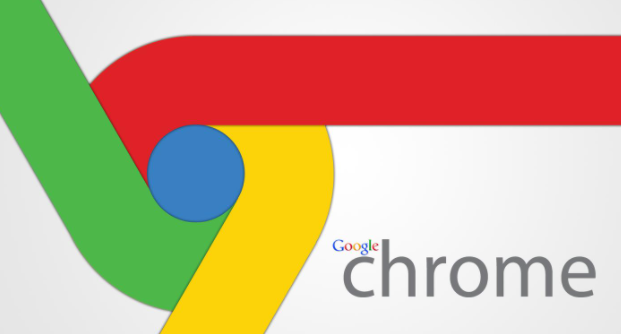
Chrome浏览器启动速度优化实测与方法分享
Chrome浏览器启动速度直接影响日常使用,本文通过实测分享优化方法,帮助用户缩短启动时间,提升浏览器响应速度。
2025-11-07
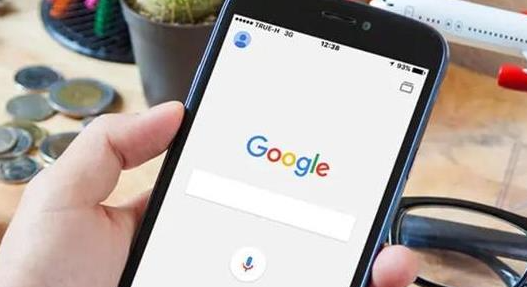
Chrome浏览器下载安装后自定义搜索引擎步骤解析
Chrome浏览器允许添加或修改默认搜索引擎,支持用户设置站内搜索规则与快捷前缀,提升检索效率与操作自由度。
2025-10-06
